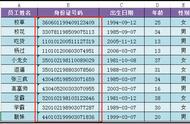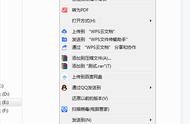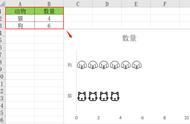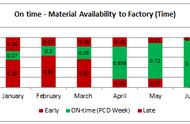执行完成以后的效果如下所示:

同时他们单元格的名称就是我们想要的已经安装的字体名称和样式,是不是很简单?
我们的核心代码就是以下几句话:
Set TempBar = Application.CommandBars.Add
Set FontList = TempBar.Controls.Add(ID:=1728)
FontList.List(i 1)
也许你会问1728是什么意思,它代表的就是我们字体的对话框:另外我们的其他的对话框的代码如下:

最后附上我们的源代码,如下:

如果有不明白的或者不懂的可以在下方留言,我们会一一解答的。